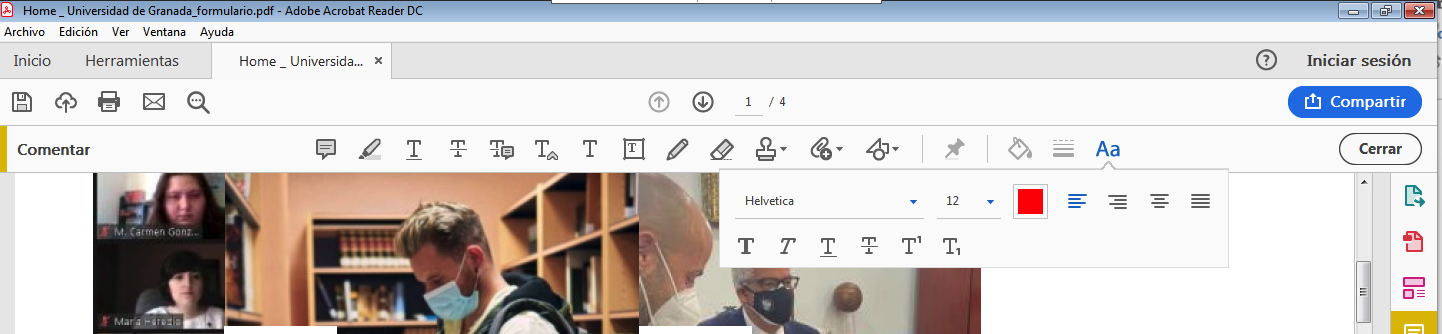Debido a las características del trabajo y desempeño del PTGAS de la Universidad de Granada el manejo de ficheros PDF es una tónica generalizada. En ocasiones se realizan tareas de consulta y lectura de dichos ficheros, mientras que en otras ocasiones es necesario realizar modificaciones en los ficheros, añadir o eliminar elementos, cambiar el tamaño de los ficheros, dividirlos, etc.
El uso de herramientas online para realizar tareas de edición sobre ficheros PDF puede suponer en algunos casos una vulneración de las distintas normativas que regulan la Protección de Datos, por lo que se desaconseja su uso y se emplaza a todo el PTGAS a emplear todas las herramientas que el CSIRC ya pone a su disposición en los equipos informáticos de Red Administrativa.
LibreOffice
LibreOffice es un paquete ofimático que se encuentra disponible en los equipos de Red Administrativa. Al igual que Microsoft Office se engloba por distintos programas que realizan distintas tareas: procesador de textos, hoja de cálculo, presentaciones
En el caso que nos ocupa podemos directamente ejecutar el programa LibreOffice que se encuentra en nuestro equipo y abrir un fichero PDF, lo que abrirá el programa Draw, que permite editar diagramas, esquemas y ficheros PDF.
Podemos abrir un PDF como un fichero normal y editarlo como si se tratara de un procesador de textos. En la siguiente imagen hemos abierto un fichero PDF con los Estatutos de la Universidad de Granada (comprobar la barra de título situada en la parte superior) para editarlo:
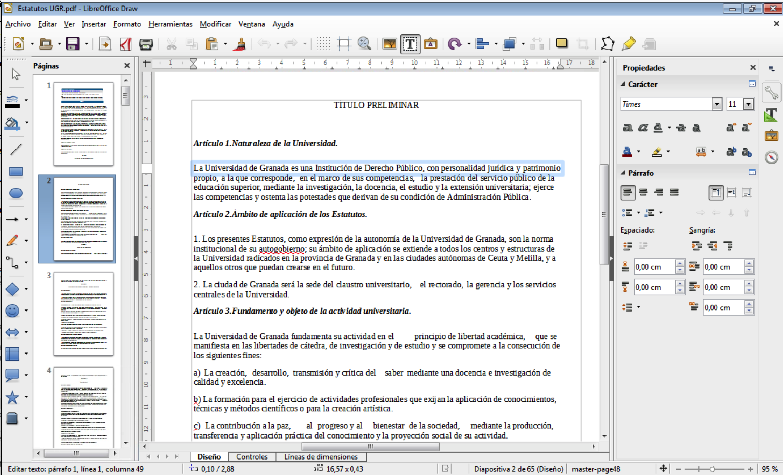
Cuando hayamos acabado de realizar la edición de un fichero PDF, para guardarlo como fichero PDF se deberá Exportar el fichero, por lo que deberemos escoger la opción Archivo->Exportar a PDF y guardarlo con el nombre que queramos.
Foxit PDF Reader
Dentro de la carpeta Aplicaciones Universidad en el escritorio de los equipos de Red Administrativa encontramos Foxit PDF Reader, un lector de ficheros PDF que añade funcionalidad a Acrobat Reader.
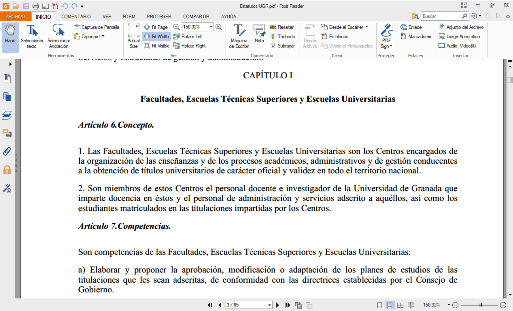
Este programa nos permite añadir comentarios, combinar con formularios que se encuentran en otros ficheros PDF.
Básicamente es una alternativa a Acrobat Reader, siendo un visor más cómodo con capacidades limitadas para la lectura de ficheros.
PDF-XChangeViewer
Al igual que Foxit, podemos encontrar este visor avanzado de ficheros PDF dentro de la carpeta Aplicaciones Universidad del escritorio.
Al igual que Foxit es un visor que permite añadir texto y comentarios a un fichero PDF.
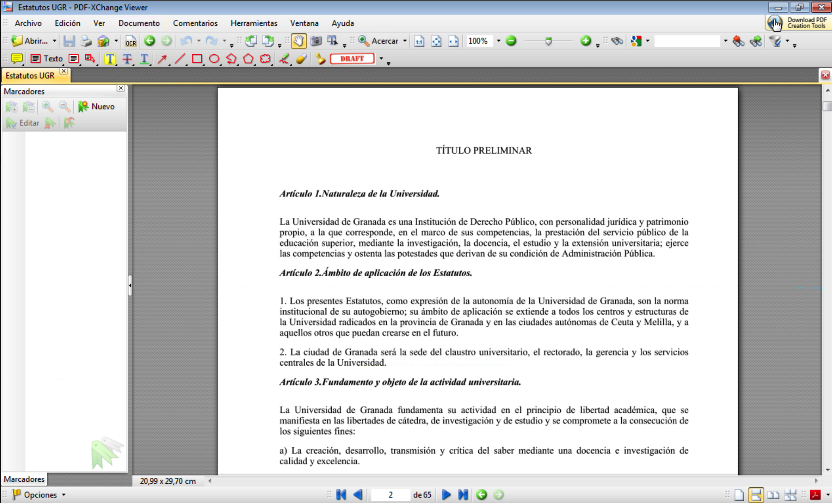
PDF Compressor
En ocasiones puede darse el caso que sea necesario reducir el tamaño de un fichero PDF para subirlo a una plataforma de Administración Electrónica. En ese caso no basta solo con editar el texto sino que se hace necesario administrar el propio código del fichero PDF y no sabemos cómo hacerlo.
Para estos casos existe un programa llamado Free PDF Compressor que reduce el tamaño de un fichero PDF. Este programa se puede instalar en la Red Administrativa.
En el primer campo de texto pondríamos el fichero PDF que queremos reducir, en el segundo campo el nombre del fichero resultante (no poner nunca el mismo nombre) y a continuación se debe escoger qué opción de compresión deseamos, aunque se recomienda usar la máxima compresión en la opción Screen. Cuando pulsemos el botón Compress comenzará el proceso de compresión y nos mostrará una barra de progreso; cuando llegue a su fin la barra de progreso comprobamos el nuevo fichero y ocupará menos espacio.
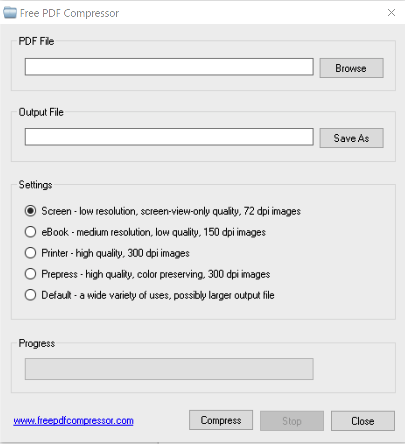
PDF SplitMerge (PDFSam Basic)
Aplicación muy completa que nos permite manipular archivos PDF fácilmente. A continuación se muestra una visión general pero se puede encontrar información más detallada en el enlace:
https://pdfsam.org/es/documentation/
Importante la opción que da de generar PDFs en diferentes versiones, por si en algún caso fuera necesario una versión concreta.
Se encuentra en la carpeta Aplicaciones Universidad del escritorio:
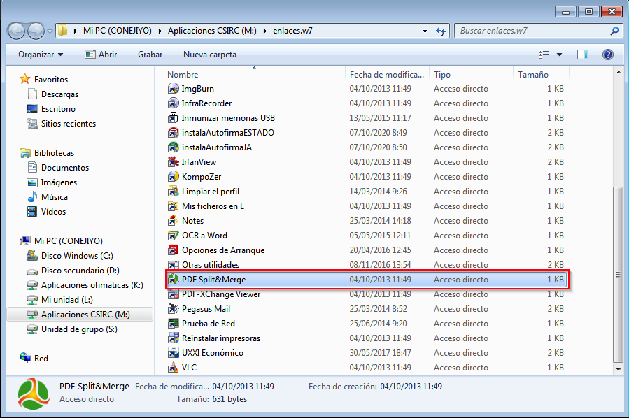
Podemos acceder a todas sus opciones desde la carpeta "Complementos" que desplegaremos en la sección de la izquierda.
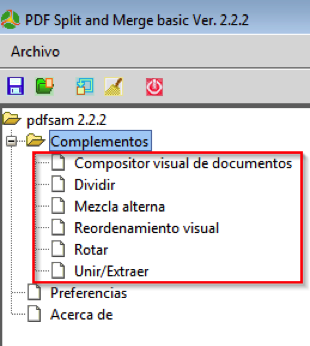
Compositor visual de documentos
Nos permite componer un nuevo documento pdf a partir de uno o varios documentos pdf, seleccionando específicamente qué páginas van a formar parte del nuevo documento, pudiéndose modificar la orientación de cada página o el orden en el que aparecen.
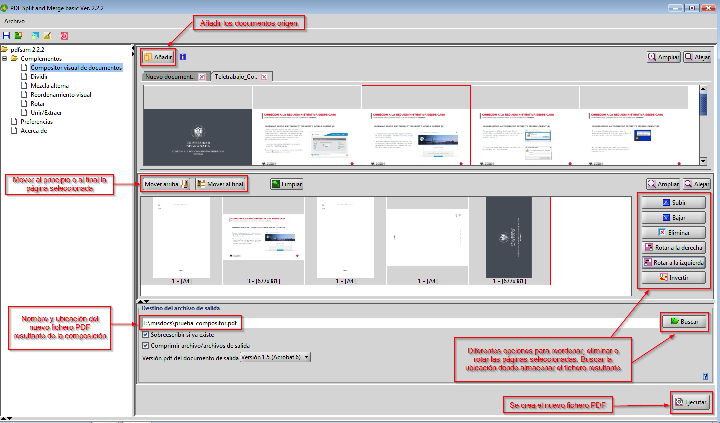
Dividir un fichero PDF
Ofrece multitud de opciones para hacerlo.
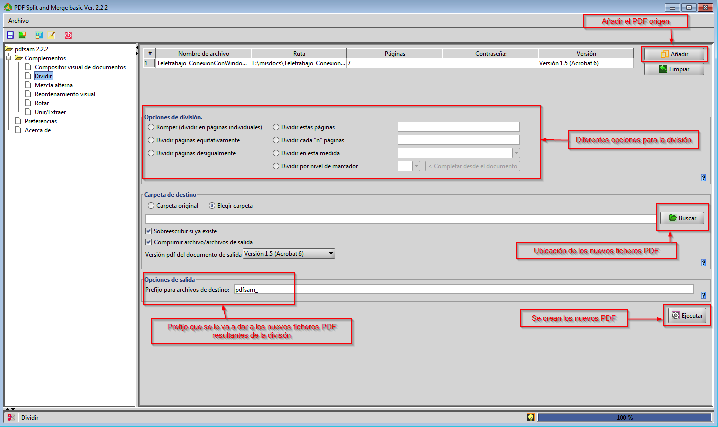
Mezcla alterna
Permite mezclar 2 archivos PDF
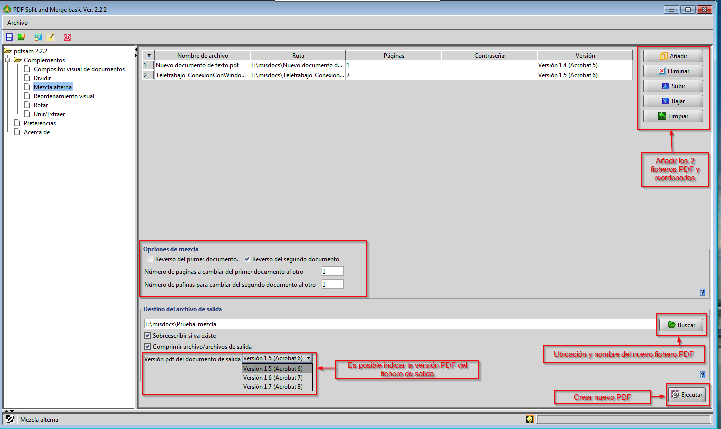
Reordenamiento visual
Se puede modificar un fichero PDF, reordenado sus hojas, cambiando la orientación de sus páginas o eliminando alguna de ellas.
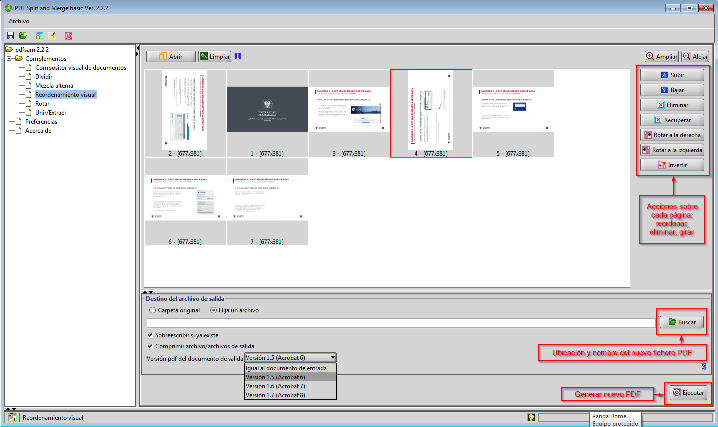
Rotar
Nos permite rotar las páginas a 90, 180 o 270 grados.
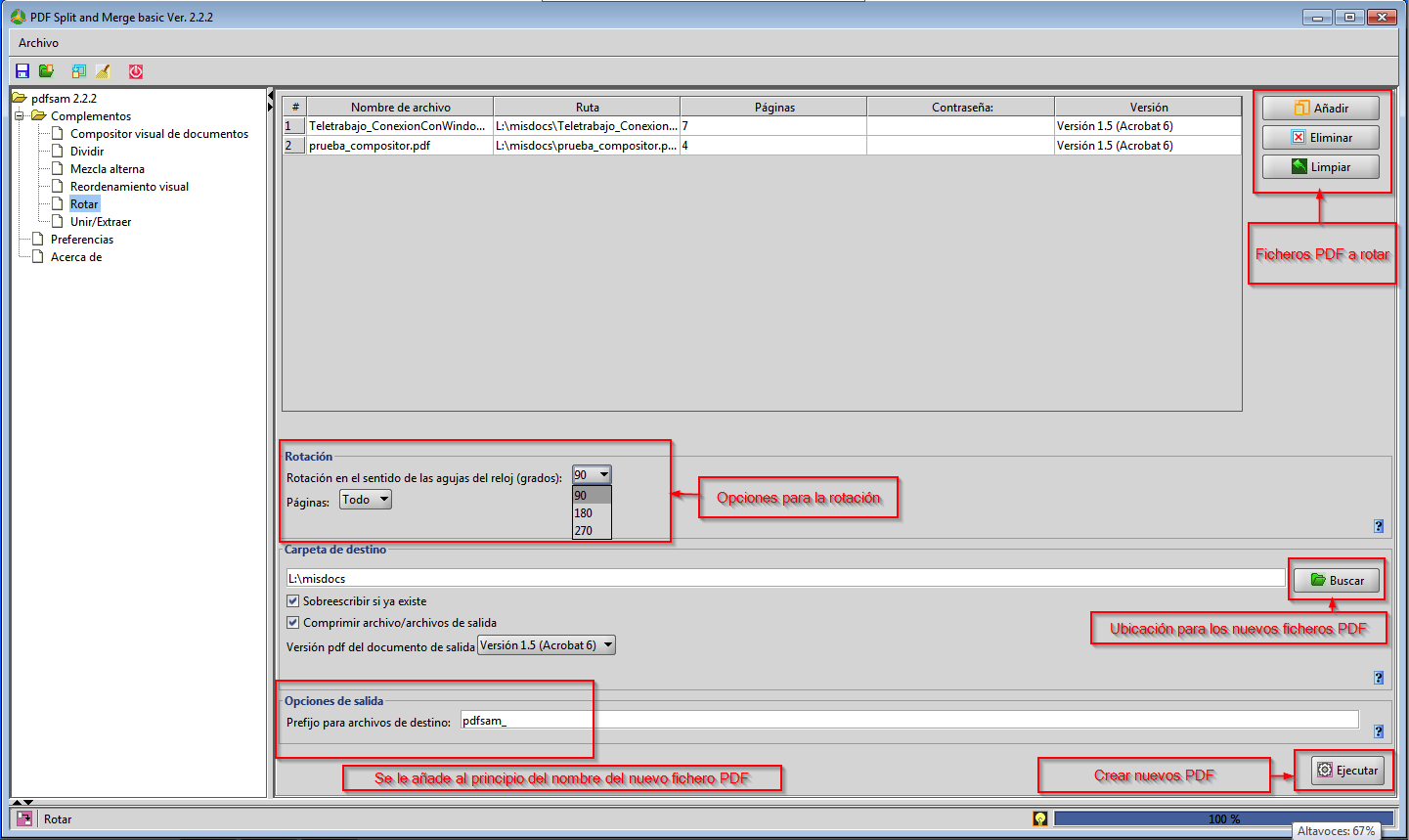
Unir / extraer
Permite unir varios documentos PDF con la posibilidad de unir sólo las páginas que nos interesen, extraer las páginas del documento original.
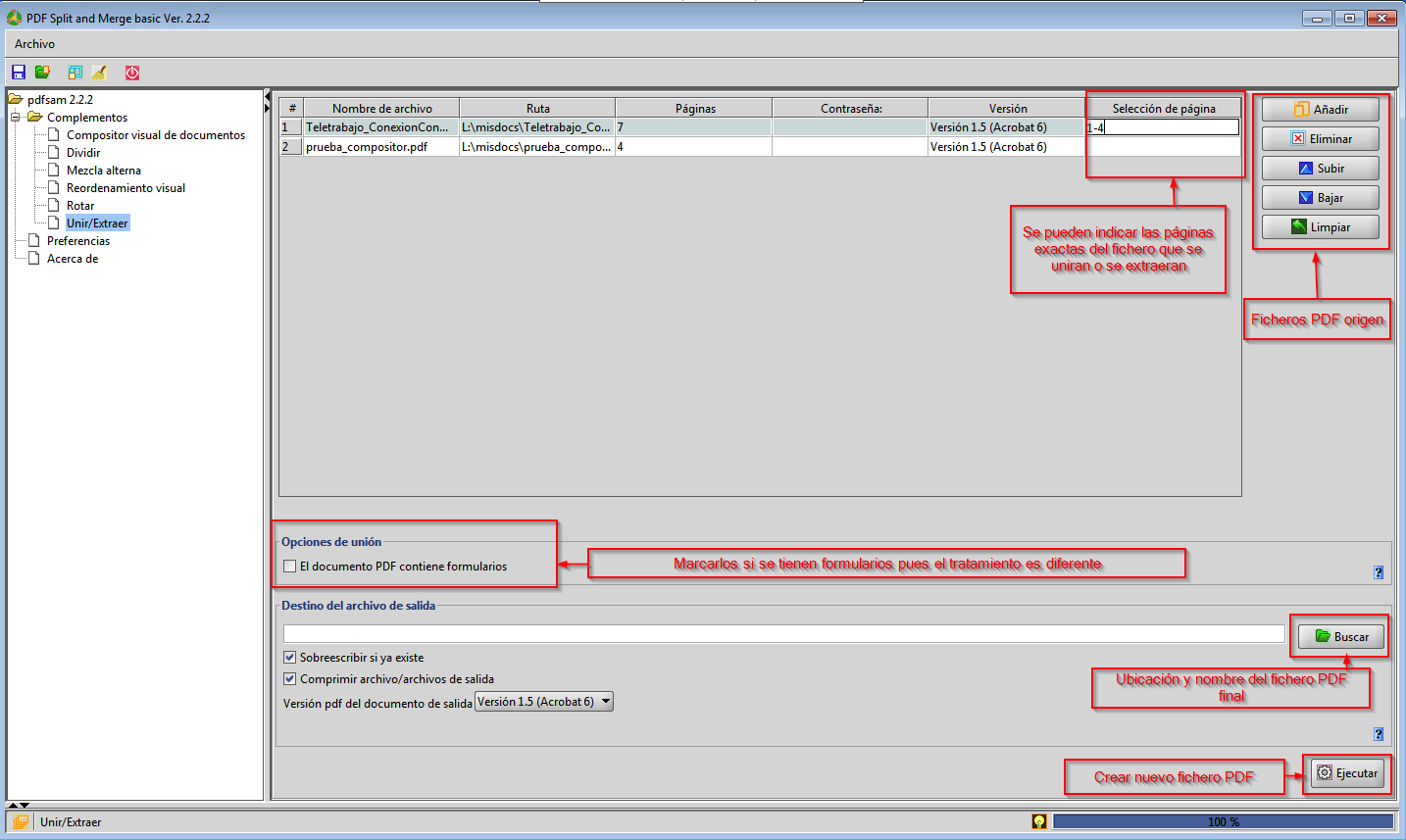
CutePDF
Se trata de una impresora virtual que todos los equipos de la red administrativa tienen instalada. Utilizándola es muy sencillo pasar cualquier documento que estemos editando o visualizando a formato PDF. Simplemente tendremos que buscar la opción IMPRIMIR de la aplicación y seleccionar entre el listado de impresoras que ese equipo tiene disponibles la impresora CutePDF.
Las siguientes capturas muestran dos casos útiles, desde Word o desde Firefox. Pero se podrá hacer desde cualquier aplicación desde la que se pueda imprimir.
Una vez seleccionada la impresora CutePDF y pulsando Imprimir, se pide el nombre y ubicación del nuevo archivo PDF que se va a generar desde el DOC.
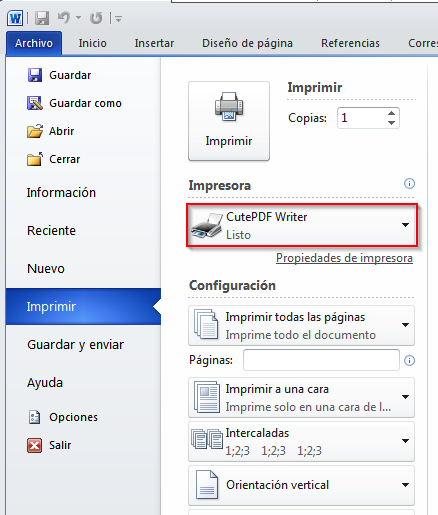
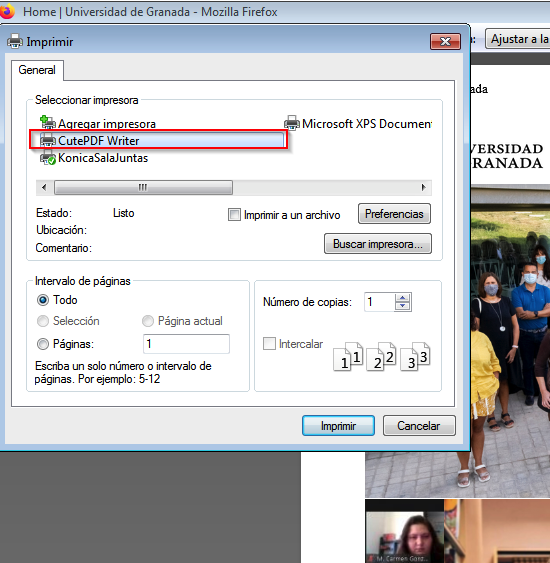
Adobe Acrobat Reader
En los equipos de red administrativa también está instalado Adobe Acrobat Reader y nos permitirá realizar algunas tareas básicas sobre documentos PDF:
- Visualizarlos, con diferentes opciones que nos facilitan la visualización, a pantalla completa, modo presentación .
- Rellenar formularios
- Añadir notas
- Resaltar partes con rotulador fosforescente
- Subrayar o tachar ..